Come creare e scansionare un codice Spotify
Varie / / June 22, 2023
Spotify consente ai suoi utenti di curare playlist, caricare le loro canzoni, podcast, ecc. Ma quando condividi questo contenuto, oltre a utilizzare gli URL, puoi anche creare e scansionare un codice Spotify. Diversamente dai codici QR tradizionali, i codici Spotify sono unici per Spotify e, una volta scansionati, possono facilmente aiutare gli utenti ad accedere alla playlist o al brano in questione. Ecco come creare e scansionare i codici Spotify utilizzando l'app desktop e mobile di Spotify.

Prima di creare un codice Spotify per qualsiasi playlist o brano, assicurati che non sia impostato su privato. E sebbene non sia possibile creare codici Spotify per playlist private, è possibile scansionare e trovare una playlist privata utilizzando il relativo codice Spotify. Inoltre, per scansionare un codice Spotify, dovrai utilizzare l'app mobile Spotify.
In quella nota, diamo un'occhiata a come puoi creare e scansionare un codice Spotify.
Crea un codice Spotify per playlist o brani sul cellulare
Puoi ottenere rapidamente un codice utilizzando l'app Spotify. Sebbene i passaggi iniziali per creare un codice Spotify siano gli stessi per entrambe le app Spotify per Android e iOS, differiscono leggermente quando si rende visibile il codice. Quindi, per maggiore chiarezza, abbiamo suddiviso i passaggi per la creazione di un codice Spotify su dispositivi Android e iOS. Diamo un'occhiata a entrambi.
Su Android
Passo 1: Apri l'app Spotify per Android.
Passo 2: Qui puoi toccare La tua libreria per aprire le playlist o i brani salvati oppure toccare Cerca per cercare playlist o brani particolari.
Passaggio 3: Una volta che hai la playlist o il brano pertinente, toccalo. Stiamo andando con l'opzione playlist.
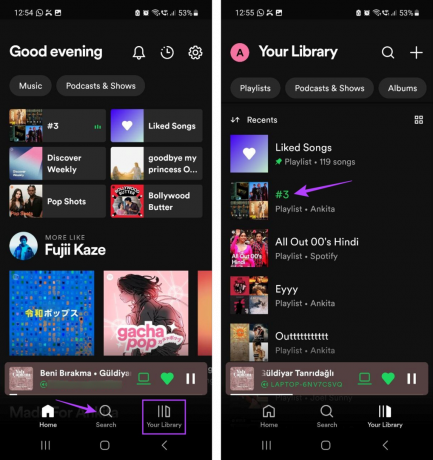
Passaggio 4: Ora tocca l'icona a tre punti.
Passaggio 5: Scorri verso il basso e tocca "Mostra codice Spotify".

Il codice Spotify ora dovrebbe essere visibile. Puoi scansionare questo codice direttamente o fare uno screenshot del codice e condividerlo come preferisci.
Su iPhone
Passo 1: Apri l'app Spotify e tocca l'icona Cerca.
Puoi anche utilizzare l'opzione La tua libreria per trovare il brano o la playlist pertinente. Useremo una playlist.
Passo 2: Quindi, utilizza la barra di ricerca per cercare la playlist per la quale desideri ottenere il codice Spotify e toccala dai risultati della ricerca.
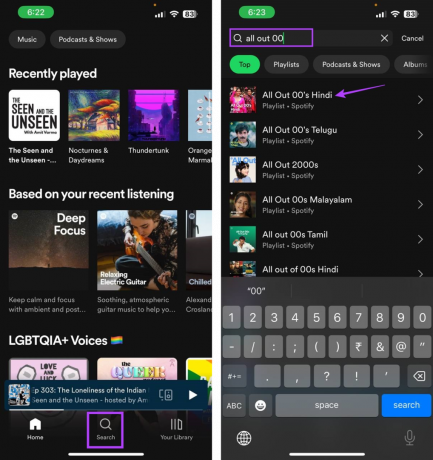
Passaggio 3: Qui, tocca l'icona a tre punti.
Passaggio 4: Il codice Spotify dovrebbe essere visibile nella parte inferiore del poster del brano o della playlist. Tocca il codice Spotify per aprire le opzioni di salvataggio.
Passaggio 5: Ora, salva questo codice nella galleria del tuo dispositivo o scansionalo direttamente utilizzando l'altro dispositivo.

Leggi anche: Perché Spotify occupa così tanto spazio di archiviazione
Come ottenere un codice Spotify sul desktop utilizzando il generatore di codice
Sebbene l'app mobile Spotify disponga di disposizioni native per ottenere un codice Spotify, puoi utilizzare il sito Web Code Generator di Spotify per creare un codice Spotify per l'app desktop. Quindi, ecco uno sguardo passo dopo passo su come creare un codice Spotify utilizzando l'app Web di Spotify sul desktop.
Passo 1: Apri Spotify sul tuo PC.
Passo 2: Quindi, fai clic su La tua libreria.
Mancia: Puoi anche utilizzare la funzione Cerca per cercare un particolare brano o playlist. Quindi, segui i passaggi seguenti per creare un codice Spotify per esso.
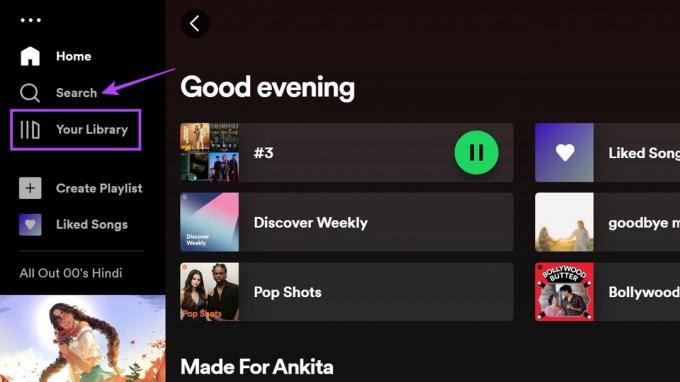
Passaggio 3: Qui, fai clic sulla playlist per cui desideri creare il codice. Stiamo andando con l'opzione playlist.

Passaggio 4: Fare clic sull'icona a tre punti.

Passaggio 5: Scorri verso il basso e vai a Condividi.
Passaggio 6: Qui, fai clic su "Copia link nella playlist".

Passaggio 7: Apri il sito Web dei codici Spotify utilizzando qualsiasi browser Web e incolla il codice nella barra di ricerca.
Apri il sito Web dei codici Spotify
Passaggio 8: Ora, fai clic su "Ottieni codice Spotify".

Passaggio 9: Se richiesto, fare clic su Continua.

Passaggio 10: Utilizzare le opzioni per modificare il codice in base alle proprie esigenze. Puoi modificare il colore di sfondo, le dimensioni e altro.

Passaggio 11: Al termine, fare clic su Download.

Questo creerà un codice Spotify per la playlist o i brani che hai selezionato. Ora puoi condividere questa immagine tramite i social media o qualsiasi altra app di messaggistica.
Come scansionare il codice Spotify
Oltre alla possibilità di creare un codice Spotify per playlist o brani, l'app mobile Spotify ha anche funzionalità che ti consentono di scansionare il suddetto codice Spotify utilizzando la fotocamera del tuo dispositivo. Inoltre, puoi anche scansionare un codice Spotify salvato nella galleria fotografica del tuo dispositivo.
Segui i passaggi seguenti per farlo.
Passo 1: Apri l'app mobile Spotify e, dalle opzioni del menu, tocca Cerca.
Passo 2: Qui, tocca l'icona della fotocamera.

Passaggio 3: Se richiesto, tocca Scansione.
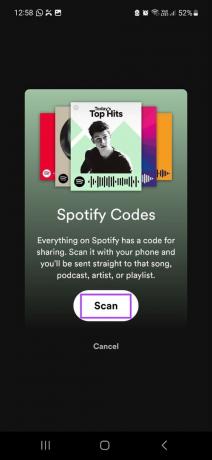
Passaggio 4: Ora usa la fotocamera del tuo dispositivo per scansionare il codice Spotify. Assicurarsi che l'immagine del codice sia chiara e all'interno della casella di scansione.
Passaggio 5: Oppure, se hai il codice salvato nel rullino fotografico, tocca "Seleziona dalle foto".
Nota: se richiesto, concedi a Spotify l'autorizzazione ad accedere alla tua galleria fotografica.
Passaggio 6: Qui, tocca l'immagine pertinente.
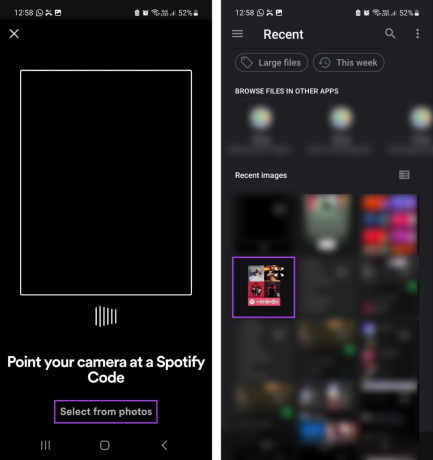
Una volta che Spotify scansiona il codice dall'immagine, aprirà automaticamente il brano o la playlist correlati sul tuo dispositivo.
Domande frequenti sulla scansione dei codici Spotify
Poiché Spotify utilizza la fotocamera posteriore del tuo dispositivo per scansionare un codice Spotify, diventa difficile replicarlo quando si utilizza un desktop. Questo è uno dei motivi per cui la funzione di scansione dei codici Spotify è disponibile solo nell'app mobile Spotify. Se riscontri problemi nell'utilizzo di questa funzione sul tuo cellulare, puoi anche scegliere un tablet compatibile e utilizzare la sua fotocamera per scansionare il codice Spotify.
Sebbene non siano esattamente codici Spotify, puoi utilizzare determinati siti Web di terze parti come Generatore di codici QR E QR Tigre per creare codici QR condivisibili per la playlist o il brano Spotify pertinente. Tuttavia, fai attenzione quando utilizzi siti Web di terze parti e, se possibile, prova ad attenersi al sito Web dei codici Spotify per creare i tuoi codici Spotify.
Usa i codici Spotify
Speriamo che questo articolo ti abbia aiutato a capire meglio come creare e scansionare un codice Spotify su qualsiasi dispositivo. E mentre i codici Spotify aiutano ad aumentare l'esposizione pubblica per la playlist o il brano condiviso, ci sono momenti in cui desideri un po' di privacy. Quando ciò accade, accendi Le impostazioni sulla privacy di Spotify e goditi un po' di tempo libero privato.
Ultimo aggiornamento il 20 giugno 2023
L'articolo di cui sopra può contenere link di affiliazione che aiutano a supportare Guiding Tech. Tuttavia, ciò non pregiudica la nostra integrità editoriale. Il contenuto rimane imparziale e autentico.



